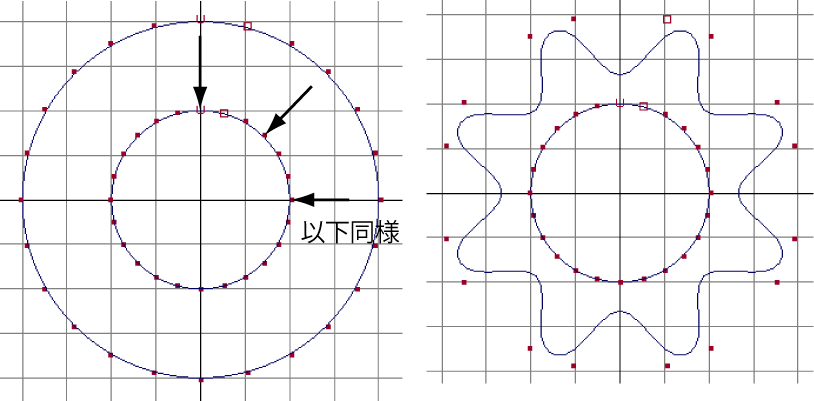まず、1 組のプロファイル カーブの作成からレッスンを始めましょう。次に、これらのカーブのコピーをいくつか作成して、塩入れのサーフェスを表す骨組みを作成します。
 を選択します。オプション ウィンドウで、編集 > 設定のリセット(Edit > Reset Settings)を選択し、次の値を入力して、適用(Apply)ボタンをクリックします。
を選択します。オプション ウィンドウで、編集 > 設定のリセット(Edit > Reset Settings)を選択し、次の値を入力して、適用(Apply)ボタンをクリックします。 半径(Radius)には、グリッド単位で円のサイズを設定します。この値に 4 を指定すると、グリッドを使ってサイズを比較するために十分な大きさの円が作成されます。
セクション数(Number of Sections)には、円に含まれる制御点の数を設定します。24 個の制御点を使用すると、このレッスンで必要な微妙な輪郭線の円が作成できます。この円の制御点を表示して、24 個あることを確認してください。
円はループして、自分自身に戻ってくるカーブです。サークルの制御点の機能は他のカーブの制御点と同じです。カーブやサーフェスの作成された制御点が多ければ多いほど、シェイプにより多くのディテールを追加することができます。
制御点が多すぎると、広い範囲にわたってスムーズにシェイプを変化させることが難しくなるという欠点があります。また、カーブを扱うときの処理速度が低下するという問題もあります。必要最小限の制御点のカーブを作成するのが最善です。その状況でいくつの制御点を使用すべきかは、経験を積むことで判断できるようになります。